要设置浏览器保存更多用户名和密码,通常可以通过以下步骤进行操作:
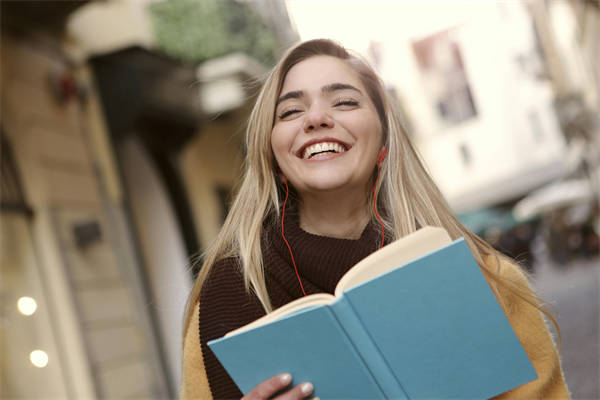
对于Chrome浏览器:
1. 打开Chrome浏览器。
2. 点击右上角的三个点(菜单按钮)。
3. 选择“设置”。
4. 在设置页面中,滚动到“密码和表单自动填充”部分。
5. 点击“管理密码”。
6. 在“密码”页面上,你可以看到所有保存的密码。
7. 如果你想要增加保存密码的数量,只需在登录网站时,在登录表单中输入用户名和密码,然后勾选“保存密码”即可。
对于Firefox浏览器:
1. 打开Firefox浏览器。
2. 点击右上角的三个横线(菜单按钮)。
3. 选择“选项”。
4. 在选项页面中,选择“隐私与安全”。
5. 在“自动填充”部分,选择“使用自动填充填写表单”。
6. 点击“管理密码”。
7. 在“登录”页面上,你可以看到所有保存的密码。
8. 登录网站时,输入用户名和密码,然后勾选“保存”即可。
对于Safari浏览器(Mac):
1. 打开Safari浏览器。
2. 点击屏幕右上角的“Safari”菜单。
3. 选择“偏好设置”。
4. 在偏好设置窗口中,点击“密码”标签。
5. 在密码管理器中,你可以看到所有保存的密码。
6. 登录网站时,输入用户名和密码,然后勾选“记住密码”。
请注意,为了安全起见,建议不要在公共或共享的设备上保存密码,并且定期检查并更新保存的密码。

.png)
.png)
.png)
.png)